Obsah stránky
Recenze a ocenění
Práce na počítači zahrnuje stahování a ukládání souborů do různých adresářů. Složka dokumentů, jeden z výchozích adresářů v počítači se systémem Windows, je jednou z takových významných složek. Tato výchozí složka (složka Dokumenty) se nachází na disku C vašeho systému. S častějším používáním však složka roste a zabírá na disku C hodně místa.
Pokud vám na disku C dojde místo, možná budete muset složku s dokumenty přesunout na jiný disk. EaseUS vás naučí, jak složku s dokumenty přesunout na jiný disk.
Přesunutí složky Dokumenty na jiný disk jedním kliknutím
Pokud hledáte rychlý a jednoduchý způsob, jak přesunout složku s dokumenty, doporučujeme použít EaseUS Todo PCTrans Free , protože se jedná o jednoduchý a bezplatný program pro přenos dat ve Windows 10/11, který umožňuje přesouvat uživatelské složky z jednoho pevného disku na druhý.
Nástroj pro migraci aplikací umožňuje přesouvat aplikace, uživatelské účty, soubory a další nastavení mezi počítači a notebooky. EaseUS Todo PCTrans Free lze také použít k obnovení a zálohování souborů a přesunu softwaru nebo aplikací z jednoho počítače do druhého nebo z jednoho disku na druhý.
Krok 1. Spusťte EaseUS Todo PCTrans, klikněte na „Další nástroje“ v levém panelu. Poté klikněte na „Vyčištění velkých souborů“ a klikněte na tlačítko „Start“.

Krok 2. Vyberte kartu „Složka“, zaškrtněte složky, které chcete přesunout. Vyberte cílovou jednotku a klikněte na tlačítko „Přesunout“.
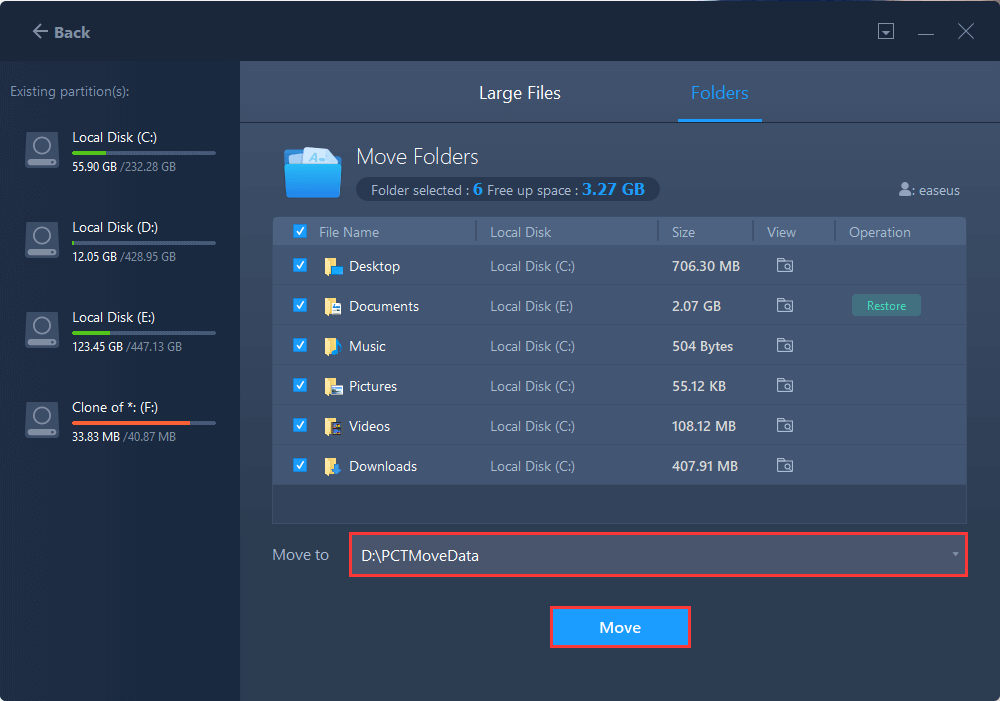
Krok 3. Počkejte na dokončení procesu přesunu. Klikněte na tlačítko „Dokončit“.
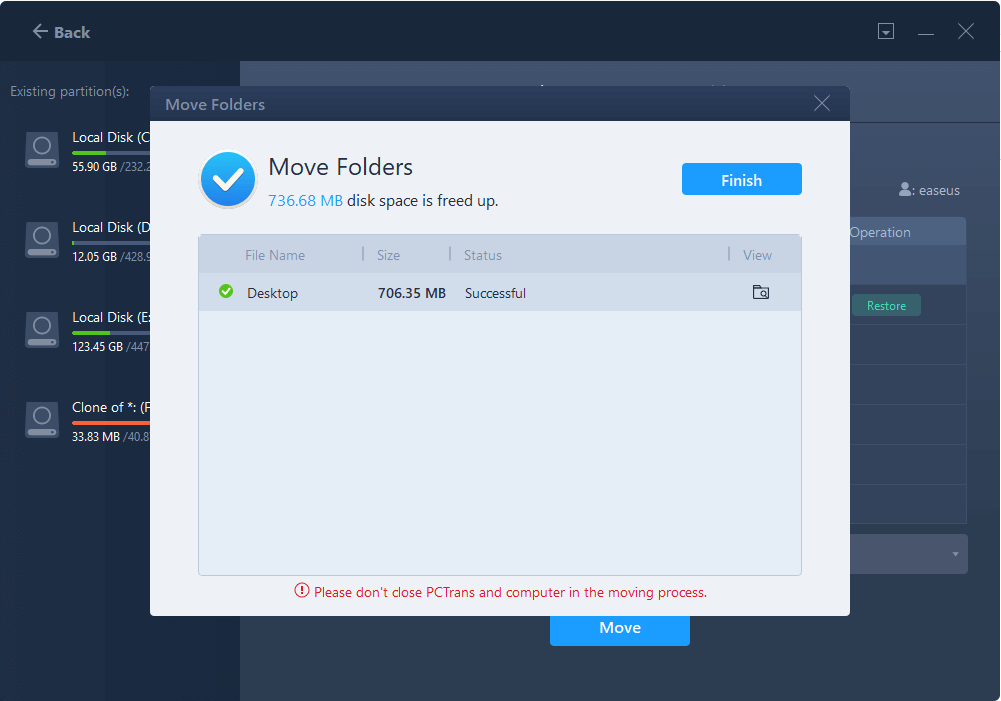
Poznámka: Kliknutím na tlačítko „Obnovit“ můžete obnovit aktuální složku do výchozího umístění.
Vlastnosti EaseUS Todo PCTrans zdarma :
- Pomocí EaseUS Todo PCTrans můžete přenášet programy a data ze starého počítače do nového.
- Během aktualizace operačního systému můžete snadno přesouvat vybrané soubory nebo programy.
- Snadno migrujte soubory a aplikace z 32bitového na 64bitový operační systém Windows.
- Přesouvejte aplikace mezi lokálními zařízeními, abyste maximálně využili místo na disku.
Vyzkoušejte tento snadný nástroj pro přenos dat hned teď!
Změna umístění složky dokumentů ve Windows 11/10
Pokud chcete přenést složku z prohlížeče Chrome, postupujte podle tohoto jednoduchého návodu:
- Spusťte prohlížeč Chrome a otevřete si Disk .
- V složce Tento počítač přejděte k umístění, kam chcete uložit složky.
- Pak vyhledejte soubory, které chcete přesunout, a přetáhněte je do složky Můj disk .
Systémy Windows 10 a 11 umožňují uživatelům snadno změnit výchozí umístění složky Dokumenty. To znamená, že můžete složku Dokumenty přesunout na jiný oddíl nebo disk, nebo dokonce ve výchozím nastavení na externí disk. Zde jsou pokyny, jak přesunout složku Dokumenty na jiný disk ve Windows 10:
Krok 1: Chcete-li otevřít Průzkumníka souborů, stiskněte současně klávesu Windows + E na klávesnici. Nyní vlevo klikněte na zástupce „Tento počítač“. Klikněte pravým tlačítkem myši na složku Dokumenty na pravé straně panelu a v kontextové nabídce vyberte Vlastnosti.
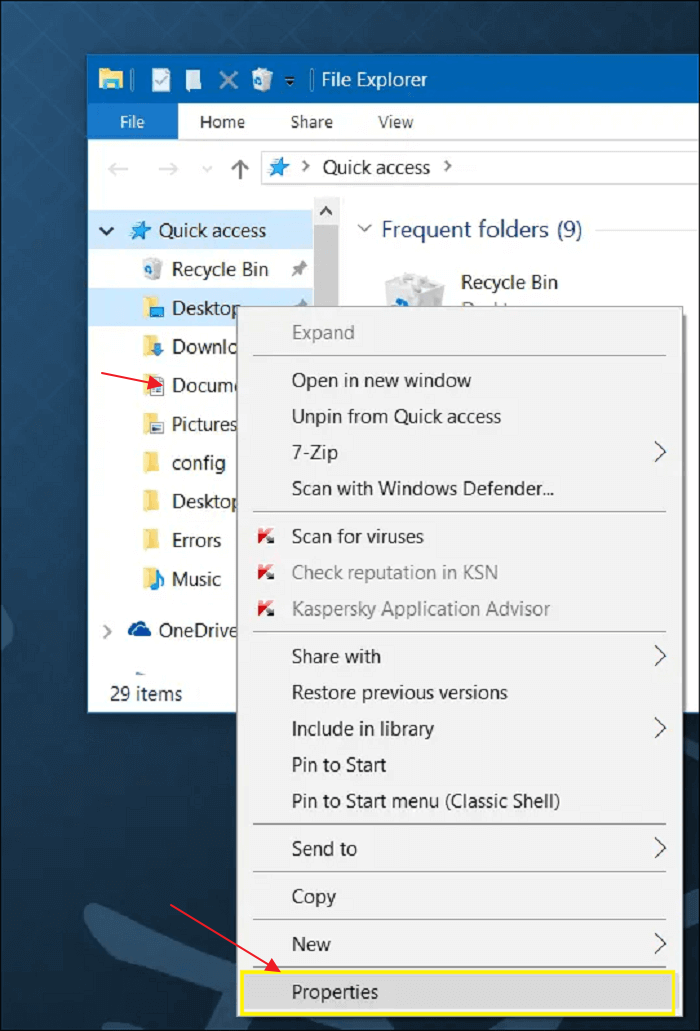
Krok 2: V okně Vlastnosti dokumentu vyberte kartu „Umístění“ a poté klikněte na tlačítko „Přesunout“.
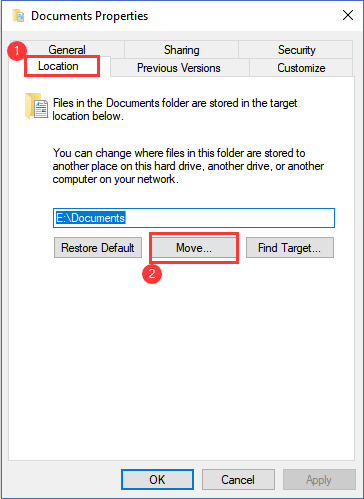
Krok 3: Znovu se otevře Průzkumník souborů. Vyberte místo, kam chcete složku Dokumenty přesunout. Nejprve vyberte disk, na který chcete složku přesunout, kliknutím na zástupce Tento počítač vlevo.
Například v tomto případě je vybrána jednotka E. Poté vyberte možnost „Vybrat složku“.
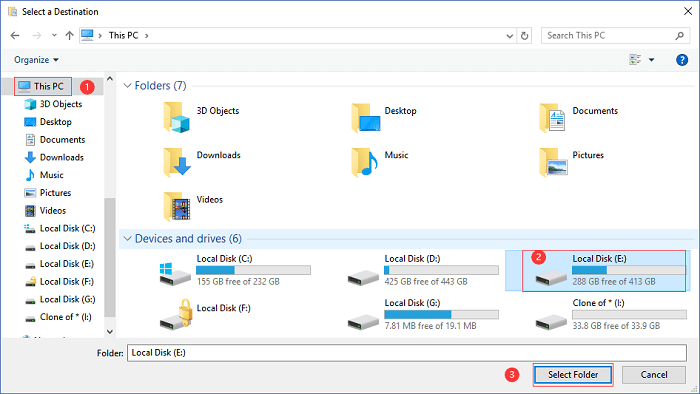
Krok 4: Vraťte se do okna Vlastnosti a klikněte na „Použít“ a poté na „OK“ pro uložení a ponechání změn.
Poznámka: V postupu přesunutí složky Dokumenty na jinou jednotku v systému Windows 11 nedošlo k žádným změnám.
To je vše. Takto můžete snadno změnit umístění složky Dokumenty ve Windows 10 a Windows 11. Chcete-li uvolnit místo na disku C, můžete postupovat podle níže uvedeného návodu k přenosu souborů z disku C na disk D:
Jak přesunout soubory z disku C na disk D [4 rychlé způsoby]
Objevíte čtyři spolehlivá řešení pro přesun souborů z disku C na disk D a bonusový tip pro změnu výchozího umístění souborů.
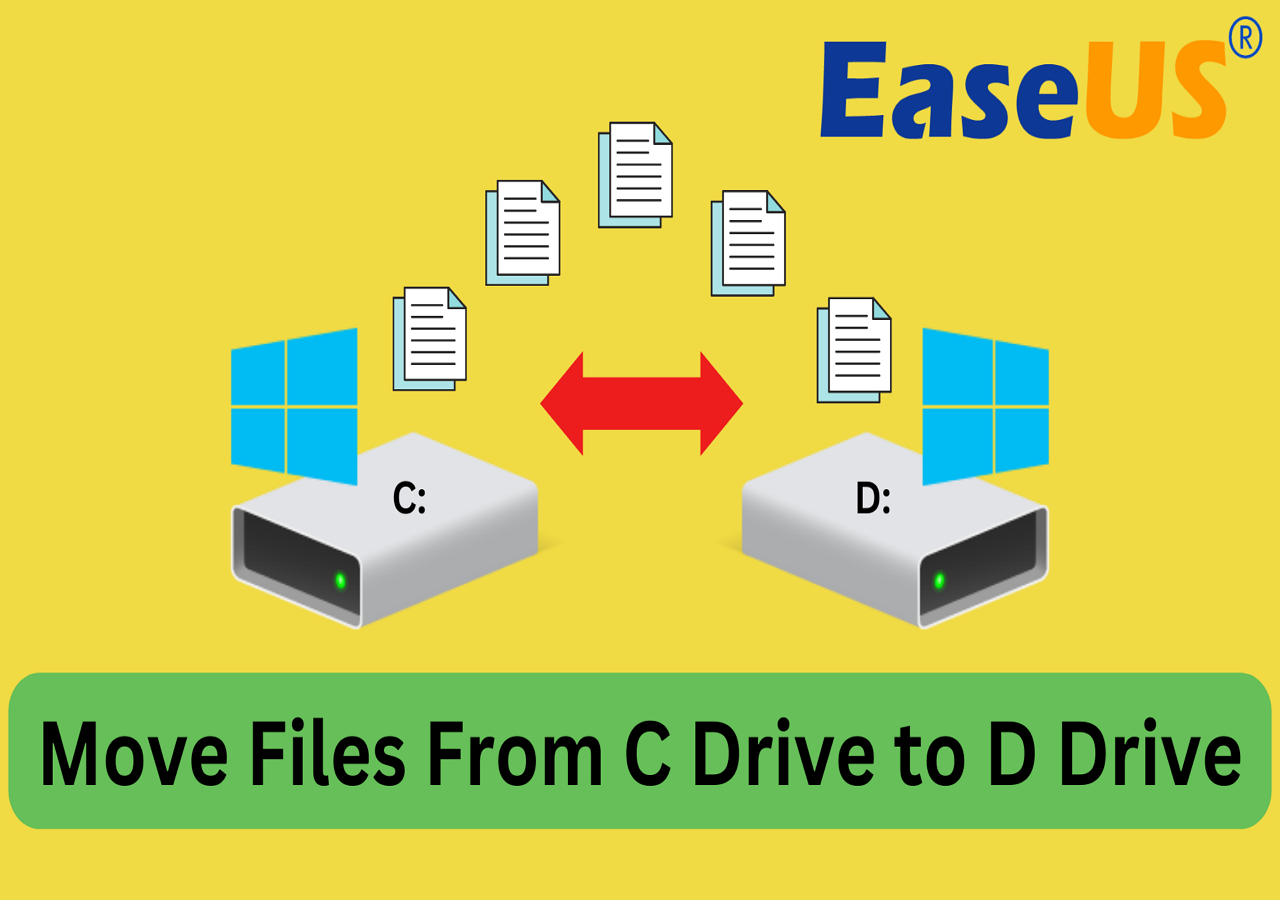
Závěr
Tohle bylo všechno o tom, jak přesunout složku dokumentů na jiný disk! Přesunutí složky dokumentů na jiný disk se může většině z vás zdát jako náročný úkol, ale ve skutečnosti to není tak složité, jak se zdá. Přenos složek dokumentů z disku C na externí disk ve Windows 10 vám může ušetřit spoustu času a práce.
Pokud jde o přesun složky, nástroj EaseUS Todo PCTrans vyžaduje k dokončení úkolu pouze jedno kliknutí. Tento vysoce pokročilý nástroj zjednodušuje přenos uživatelských složek z jednoho počítače do druhého během několika minut. Pro průměrné uživatele je to nejvíce doporučovaný způsob, jak vyřídit práci bezproblémovým a rychlým způsobem.
O autorovi
Aktualizováno uživatelem
Recenze a ocenění
Product Reviews
-
EaseUS Todo PCTrans Free is a useful and and reliable software solution created to serve in computer migration operations, be it from one machine to another or from an earlier version of your OS to a newer one.
Read More -
EaseUS Todo PCTrans is by the folks at EaseUS who make incredible tools that let you manage your backups and recover your dead hard disks. While it is not an official tool, EaseUS has a reputation for being very good with their software and code.
Read More
-
It offers the ability to move your entire user account from your old computer, meaning everything is quickly migrated. You still get to keep your Windows installation (and the relevant drivers for your new PC), but you also get all your apps, settings, preferences, images, documents and other important data.
Read More
Související články
-
Jak přenášet soubory z počítače do počítače s/bez kabelu USB
/2025/08/13
-
Jak přenášet soubory z notebooku do notebooku pomocí Bluetooth ve Windows 10
/2025/08/07
-
Doporučený software pro přenos souborů zdarma pro Windows 10 [Výběr pro začátečníky]
/2025/08/13
-
Jednoduché a rychlé | Sdílení souborů mezi počítači v různých sítích
/2025/08/08